Als u op zoek bent naar een besturingssysteem dat de beste waarden biedt, kan geen enkel besturingssysteem dit vergelijken met Linux.
Allereerst is het gratis. De meeste Linux-distributies kunnen gratis worden gedownload van de website van de ontwikkelaar en u kunt deze op veel computers installeren die u maar wilt. Ten tweede wordt het geleverd met een heleboel dingen, zoals kantoorhulpmiddelen (tekstverwerking, spreadsheet, presentatie), audio- en videoweergave, internet en e-mail, instant messaging, enzovoort. Kortom alles wat een algemene gebruiker zou willen gebruiken met een computer is er wanneer de installatie is voltooid. Voor die applicaties die er niet zijn, is de kans groot dat je ze gratis kunt downloaden.

Er is ook een Linux-toepassing genaamd Wine waarmee je Windows-software binnen Linux kunt uitvoeren. Het bijzondere aan Wine is echter dat het geen traditionele virtuele omgeving is en daarom Windows-applicaties draait zoals Windows, zonder veel overhead. Helaas werken niet alle Windows-toepassingen met Wine en zelfs als ze dat wel doen, kunt u ze misschien niet installeren of uitvoeren zoals u dat in Windows doet.
Wijn, die in 1993 werd ontwikkeld, is een recursief acroniem voor "Wine Is Not an Emulator", hoewel dit niet bewijst dat het geen emulator is. In plaats van zich te gedragen als een volledige emulator, implementeert het een compatibiliteitslaag, biedt het alternatieve implementaties van de DLL's die Windows-programma's aanroepen, en processen ter vervanging van de Windows NT-kernel. Het Wine-project is in veel problemen terechtgekomen, voornamelijk vanwege de onvolledige en onjuiste documentatie van de Windows API. Om deze reden werd na vijftien jaar ontwikkeling de eerste versie van Wine (1.0) medio 2008 uitgebracht.
Tijdens mijn kerstvakantie besloot ik om de nieuwste versie van Wine uit te proberen met mijn meest gebruikte Windows-applicatie, World of Warcraft (of WoW). Om het duidelijk te maken dat ik niet asociaal ben, kostte dit niet veel tijd met vrienden en familie, omdat het me in minder dan een uur kostte om alles te doen.
Ik begon met het verkrijgen van een ISO-afbeelding van de immer populaire Linux distro Ubuntu-versie 91.0. Daarna heb ik de afbeelding op een CD gebrand en de installatie ervan gestart.
Als je ooit een besturingssysteem hebt geïnstalleerd, zoals Windows, lijkt de installatie van Ubuntu erg op die. U hoeft alleen de CD in het optische station te plaatsen, de computer op te starten en de instructies te volgen. Het installatieprogramma zal alles voor u doen, inclusief het configureren van de harde schijf en het instellen van dual-boot als u het op dezelfde computer wilt gebruiken waarop ook Windows is geïnstalleerd. Zorg er in dit geval voor dat u zorgvuldig de hoeveelheid hardeschijfruimte kiest die u voor Linux wilt gebruiken, aangezien dit niet kan worden gewijzigd nadat het nieuwe besturingssysteem is geïnstalleerd.

Merk op dat in het geval er geen vrije ruimte op de harde schijf is, het Linux-installatieprogramma automatisch de partitie verkleint die door Windows wordt gebruikt en ruimte vrijmaakt voor Linux. Dit proces, afgezien van het kleiner maken van de Windows-partitie, verandert niets en je Windows zou moeten werken zoals normaal. Het is echter een goede vuistregel om ervoor te zorgen dat u een back-up van belangrijke bestanden maakt voordat u Linux installeert.
In mijn geval heb ik Ubuntu 9.10 op dezelfde Core 2 Dual-machine geïnstalleerd met 4 GB RAM en een 500 GB harde schijf die Windows 7 in een dual-boot setup draait en het hele proces duurde minder dan 30 minuten. Hierna, tijdens het opstarten, kan ik opstarten in Windows 7 of Ubuntu.
Nadat de installatie is voltooid, loopt Ubuntu prima, maar de kans bestaat dat niet alle hardwarecomponenten, zoals video of geluid, hun geoptimaliseerde stuurprogramma's hebben geïnstalleerd. U moet dit handmatig doen door het Hardware Driver-hulpprogramma uit te voeren (Systeem -> Beheer -> Hardware-stuurprogramma's); dit hulpprogramma toont de hardwarecomponenten waarvoor eigen stuurprogramma's nodig zijn en u hoeft ze alleen maar te installeren (of te activeren). In mijn geval moest ik dat doen voor mijn videokaart, een budget Geforce 8300GS met 510 MB RAM.

De volgende stap is om Wine te installeren. U kunt dat doen via Ubuntu Software Center (Toepassingen -> Ubuntu Software Center). Hier selecteert u "Get Free Software" en zoekt u vervolgens naar "Wine." In mijn geval vond ik twee versies van Wine: Wine Microsoft Windows-compatibiliteitslagen en Wine Microsoft Windows-compatibiliteitslagen (bèta-release). Ik heb de beta-release uitgekozen. (Uiteraard is nieuwer beter, toch?) De installatie van Wine duurde letterlijk een paar seconden met de internetverbinding die ik gebruikte, wat erg snel was. Als u een gewone DSL gebruikt, kan dit ongeveer een minuut duren.
Nu is het tijd om WoW te installeren. Ik deed het zoals ik het de afgelopen jaren altijd heb gedaan in Windows: de hele map "World of Warcraft" kopiëren vanop een andere computer. Dit komt omdat het installeren van de game vanaf het begin uren zou duren, gezien alle updates en de bijna 20 GB opslagruimte die de game nodig heeft. Met Linux is het echter mogelijk dat je WoW helemaal niet vanuit het niets kunt installeren. Het WoW-installatieprogramma dat ik probeerde, weigerde verder te gaan, met het argument dat de computer niet voldoet aan de vereisten van het spel. Dit komt waarschijnlijk omdat het de hardware van de computer via Wine kan lezen.
Omdat WoW niet helemaal opnieuw was geïnstalleerd, kon ik het niet starten vanuit Wine's Start Menu (dat lijkt op dat van Windows '). In plaats daarvan moet ik het uitvoerbare bestand van het spel rechtstreeks bellen. De truc is dat je het via Wine Windows Program Loader moet klikken door met de rechtermuisknop op het Wow.exe-bestand te klikken en "Open with Wine Windows Program Loader" te kiezen. Het zal niet werken als je erop dubbelklikt.

En dat is het, de game laadde en werkte net als in Windows. Ik kon het in full-screen-modus, Windows-modus, gebruik van de add-ons, enz. Uitvoeren. De uitvoering was goed. Bij de hervonden instellingen had ik constant 20 frames per seconde in Daralan, het beruchte langzame en langzame deel van het spel. In andere gebieden, zoals kerkers, kon ik tot 45 fps halen, wat echt indrukwekkend was gezien de budgetvideokaart.
Over het algemeen was het een heel interessante en opwindende ervaring. WoW crashte echter tijdens het opstarten een paar keer; dit kan worden opgelost door eenvoudigweg de computer opnieuw op te starten of Wijn opnieuw te installeren. Dit is waarschijnlijk de schuld van de "beta" -begrip van wijn.
Anders dan WoW, heb ik een paar andere Windows-applicaties geprobeerd, zoals iTunes en QuickTime, en ze werkten ook. maar ze werkten niet altijd zoals je verwacht in Windows.
Al met al maakt Wine geen alternatief voor Windows, maar het feit dat ik nu mijn favoriete game onder Linux kan uitvoeren, doet me geloven dat Linux echt een ideaal besturingssysteem is voor slimme gebruikers. Dus als u denkt dat u er een bent, maak dan een back-up van uw Windows-computer en probeer het uit. Het is erg leuk en kost niets.




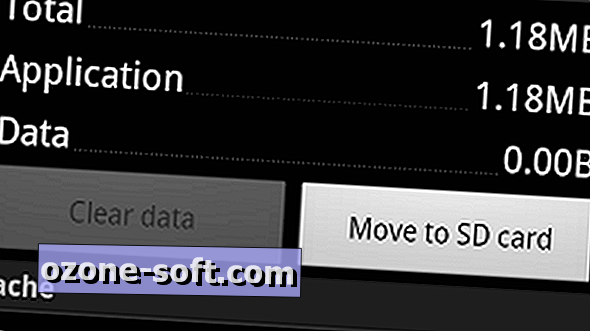




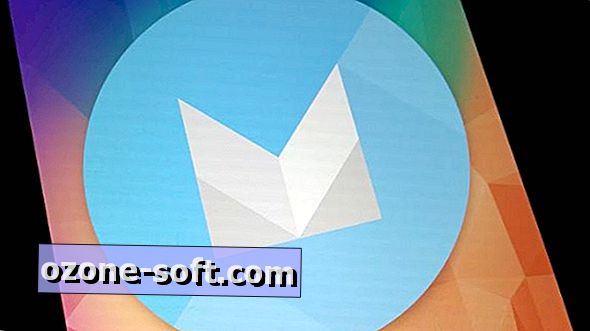

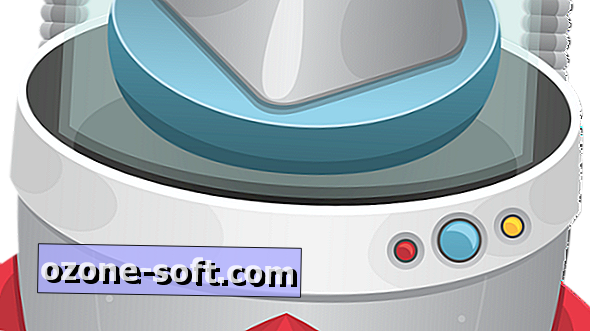

Laat Een Reactie Achter